Como rastrear vendas e quedas de preços na Amazon

A Amazon ajusta os preços de seus produtos o tempo todo. Se você tiver tempo para esperar por um bom negócio, você pode acompanhar os preços das coisas que você quer (e até mesmo receber alertas) usando um site chamado CamelCamelCamel, e sua extensão de navegador The Camelizer.
CamelCamelCamel mantém um registro das mudanças de preço para mais de 18 milhões de produtos na Amazon. Isso é particularmente útil se você quiser comprar algo que frequentemente é colocado à venda ou que muda o preço com frequência. Basta conectar o URL do produto que você deseja acompanhar e você verá se agora é um bom momento para comprá-lo ou não, com base em seu histórico de preços.

Se você não deseja obter um segundo site para pesquisar todos os itens que deseja comprar, você pode fazer o download da extensão Camelizer para Chrome, Firefox e Safari. Isso permite que você acesse os dados do CamelCamelCamel enquanto navega na Amazon - basta clicar no ícone do Camelizer na barra de ferramentas ou colar o URL no site para ver os gráficos de preços.
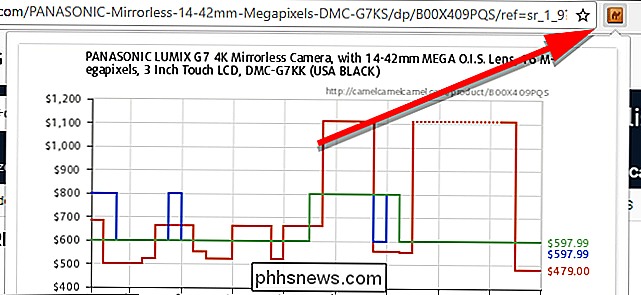
Se você preferir usar o site ou a extensão, Existem algumas coisas que você pode fazer com os dados do CamelCamelCamel. Vamos começar examinando esses gráficos.
Esses gráficos mostram o preço do item que você está vendo ao longo do tempo. Há três barras coloridas cada uma representando um tipo diferente de vendedor na Amazon:
- Amazon (Green): Esta linha verde representa o preço para o item se ele for enviado e vendido diretamente da Amazon.
- Terceiros Novo (Azul): Esta linha azul monitora as vendas de qualquer vendedor de terceiros, mas somente se o produto que está sendo vendido for novo em folha.
- Usado por Terceiros (Vermelho): A linha final vermelha mostra a preço de itens usados vendidos de vendedores de terceiros
Naturalmente, cada uma dessas linhas tem alguma variação. Se você conseguir um acordo melhor comprando usado, verá de imediato o gráfico. Você também pode ver se terceiros estão oferecendo ofertas melhores. No exemplo abaixo, estou acompanhando o preço de uma câmera Panasonic. Normalmente, os vendedores de terceiros não são mais baratos do que a Amazon para esta câmera quando vendidos novos, mas as câmeras usadas são muitas vezes mais baratas. Na verdade, eu poderia economizar cerca de US $ 120 agora se eu comprei usado, que é o menor que uma unidade usada tem sido há muito tempo.
CamelCamelCamel só pode acompanhar os preços, então você pode encontrar alguns casos em que este a informação é enganosa. No caso desta câmera, o motivo pelo qual o preço é tão baixo para uma versão usada é porque o vendedor não inclui uma lente. Alguns compradores podem ficar bem comprando uma câmera sem a lente (se já tiverem um conjunto de lentes, por exemplo), mas é uma nuance que os dados do CamelCamelCamel não podem mostrar. Certifique-se sempre de verificar novamente os produtos que você está comparando quando procura por ofertas comerciais.
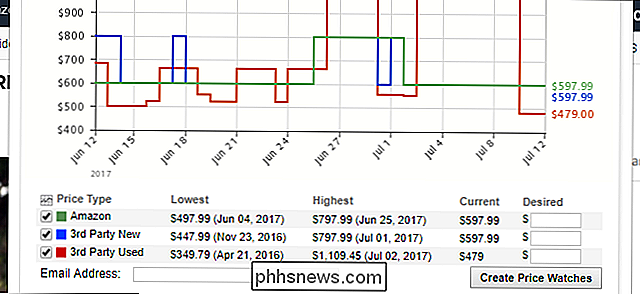
Existem algumas opções extras ao lado dos gráficos (ou na parte inferior da janela do Camelizer) que você pode ajustar para ajudá-lo a navegar histórico de preços. A opção Intervalo de datas reduzirá o histórico de preços para um mês, três meses, seis meses, um ano ou todos os horários. Em Opções de Gráfico, você pode desabilitar “Close-up View” para iniciar o eixo no lado do preço do gráfico em zero (se você é um defensor desse tipo de coisa), e “Remover Valores Extremos” para filtrar qualquer aumentos de preço ou quedas tão extremas que provavelmente são erros.
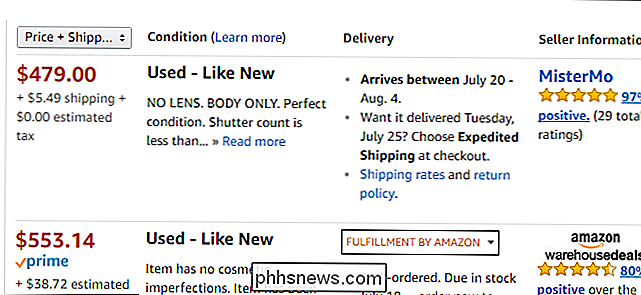
O CamelCamelCamel também pode configurar alertas de preço se quiser saber da próxima vez que um produto for colocado à venda. Para este exemplo, veremos o Amazon Echo. A Amazon é a única vendedora primária desse item, portanto, podemos desativar os rastreadores de terceiros (a menos que você queira comprar um usado). Agora, temos um gráfico parecido com este
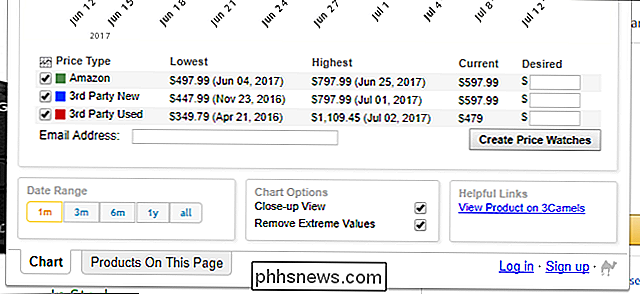
Ooh, acabamos de perder uma venda! Parece que também foi bem grande. Normalmente, o Echo é de US $ 180, mas recentemente caiu para US $ 130. Não é um mau negócio. Também não é a primeira venda deste ano. Se formos pacientes, provavelmente encontraremos outra venda antes do final do ano. Para acompanhar isso, podemos configurar um alerta de preço. Primeiro, insira um preço-alvo na coluna desejada, ao lado do tipo de preço que você deseja acompanhar (Amazon, terceiro ou usado). O site oferecerá uma seleção de atalhos se você quiser saber quando um item cair abaixo de um determinado limite, como 3%, 5% ou 10% (a extensão oferece limites diferentes, como 10%, 25% ou 50% de desconto em). Se o preço de um item cair, mas não cair abaixo do limite que você definiu, você não ouvirá a respeito.
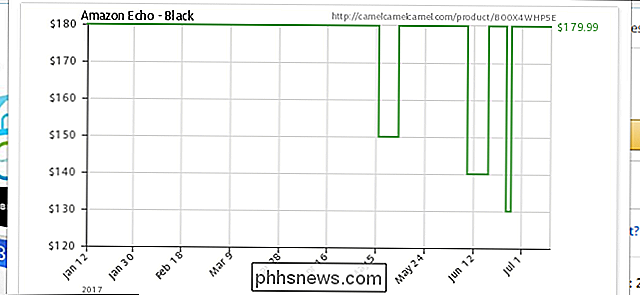
Em seguida, insira o endereço de e-mail onde você gostaria de receber alertas. Alternativamente, você pode criar uma conta CamelCamelCamel (ou fazer login com o Google, Twitter ou Facebook) para que você não tenha que digitar seu endereço de e-mail todas as vezes. Quando terminar, clique em Start Tracking (ou Create Price Watches na extensão)
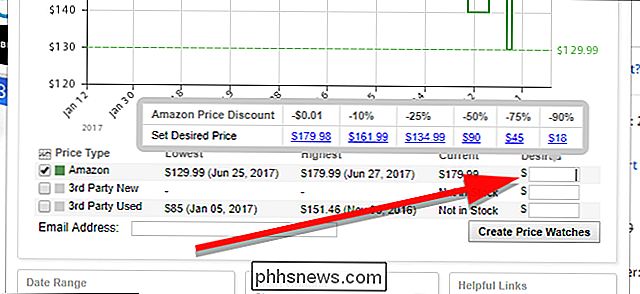
Isso é tudo! Basta sentar e esperar e você receberá um e-mail na próxima vez que seu item for colocado à venda por um preço que você esteja disposto a aceitar. Tenha em mente que nem todo negócio vai aparecer nos dados do CamelCamelCamel. O site não pode levar em conta códigos promocionais e a maioria dos Lightning Deals não será exibida nos dados do CamelCamelCamel. No entanto, ainda é muito útil para cada dia de negociação.
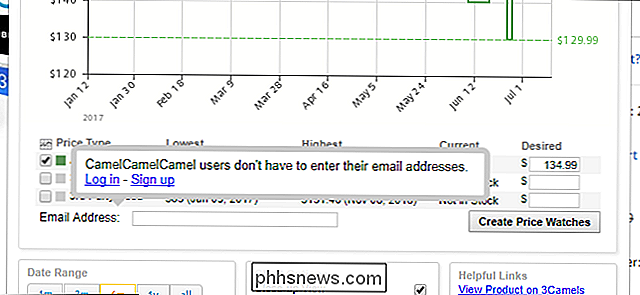

O Guia Definitivo para Alterar o Servidor DNS
Há muitos motivos pelos quais você pode querer usar um servidor DNS de terceiros, desde os controles dos pais e recursos de segurança até melhorias de velocidade e confiabilidade. Você pode alterar o servidor DNS de toda a sua rede doméstica em seu roteador ou configurá-lo individualmente em um PC, Mac, iPhone, iPad, dispositivo Android, Chromebook ou muitos outros dispositivos.

O que fazer se sua conta do Facebook ficar “hackeada”
Alguns dias atrás, recebi uma mensagem estranha do Facebook do meu tio. Era claramente fora do personagem para ele, então eu sabia que algo estava acontecendo: sua conta tinha sido comprometida. Aqui está o que fazer se isso acontecer com você ou com alguém que você conheça Vamos falar sobre “Hacked” O termo “hackeado” é jogado de uma forma muito fácil, para ser honesto - e se tornou popular prazo para qualquer momento que uma conta seja comprometida.



